画图角度如何画 CAD绘图软件如何画角度
时间:2023-10-25 来源:互联网 浏览量:
画图角度如何画,在现代科技的发展中,CAD绘图软件作为一种强大的工具得到了广泛的应用,在绘制图纸时,角度的准确描述是至关重要的。在使用CAD绘图软件时,如何画角度成为了一个值得探讨的话题。画图角度的准确性直接影响着工程设计和施工的质量,掌握CAD绘图软件如何画角度成为了每一位设计师和工程师必备的技能。本文将从不同的角度探讨如何在CAD绘图软件中准确地画角度,以帮助读者更好地掌握这一技巧。
步骤如下:
1.首先打开cad,在界面下方右键单击极轴追踪图标,选择设置。
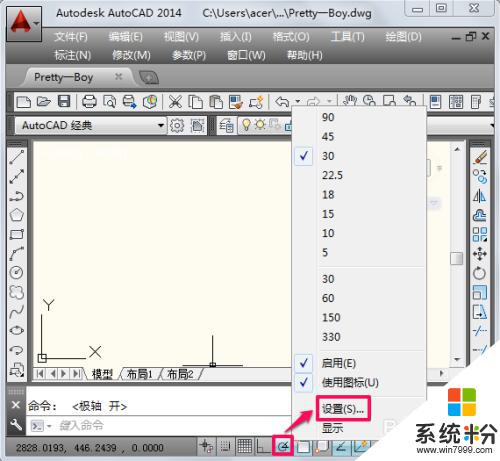
2.在弹出的草图设置中勾选启用极轴追踪,然后在附加角中点击新建。输入想要追踪的角度,这里小编新建0度和30度,最后确定。
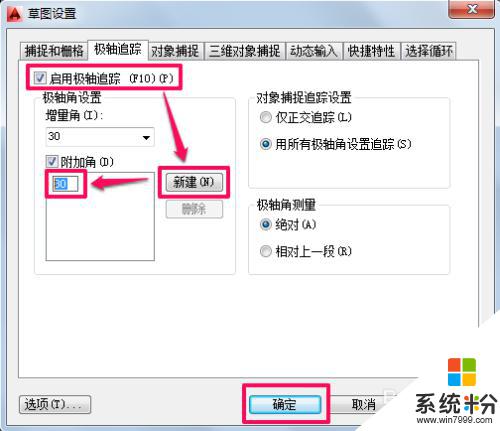
3.设置完极轴追踪之后,我们在画线的时候每隔30度就会出极轴。很容易就画出了角度,画其它角度的设置方法都是一样的。
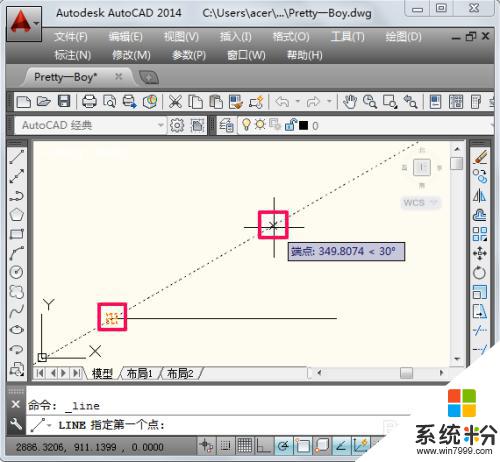
4.画完之后小编标注一下角度给大家看一下,这种方法一劳永逸。推荐大家使用。
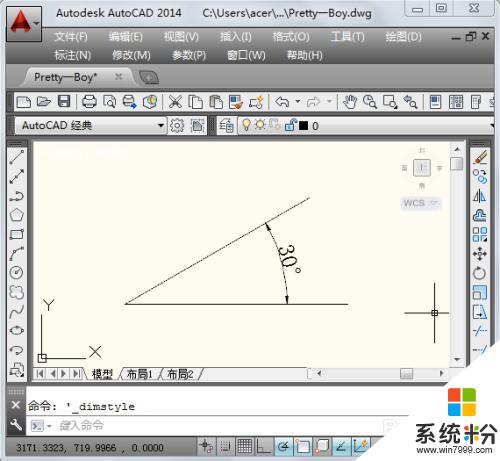
以上就是画图角度如何画的全部内容,如果你遇到这种情况,可以按照小编的操作来解决,方法简单快速,一步到位。
我要分享:
相关教程
- ·怎么使用cad画角度线 使用cad画角度线的方法
- ·画角度快捷键cad CAD中如何使用快捷命令画特定角度
- ·CAXA中如何画角度线与角平分线 CAXA中画角度线与角平分线的方法
- ·CAD迷你画图软件怎样添加图库? CAD迷你画图软件添加图库的方法有哪些?
- ·cad画图工具怎么显示 怎样恢复CAD绘图工具栏
- ·如何用电脑画图软件图片合成 用电脑画图软件图片合成的方法
- ·戴尔笔记本怎么设置启动项 Dell电脑如何在Bios中设置启动项
- ·xls日期格式修改 Excel表格中日期格式修改教程
- ·苹果13电源键怎么设置关机 苹果13电源键关机步骤
- ·word表格内自动换行 Word文档表格单元格自动换行设置方法
电脑软件热门教程
- 1 侍道4codex dlc如何解锁 解锁方法一览 侍道4codex dlc解锁的方法 解锁方法一览
- 2 怎么设置让手机显示来自iPhone 设置让手机显示来自iPhone的方法
- 3 文件助手文件怎样保存在电脑 在电脑中保存微信文件传输助手的文档步骤
- 4网页验证码无法显示 网页不显示验证码怎么解决 网页验证码无法显示 网页不显示验证码怎么处理
- 5如何设置让电脑禁止访问某个网址 设置让电脑禁止访问某个网址的方法
- 6Excel中怎么将数据修约至小数点后两位或者三位 Excel中将数据修约至小数点后两位或者三位的方法
- 7电脑上的文件可以传到手机上吗 教你将电脑上的文件传到手机上的技巧
- 8Windows桌面图标不能自由拖动改变位置怎么解决? Windows桌面图标不能自由拖动改变位置怎么处理?
- 9华硕笔记本触摸板如何关 华硕笔记本触摸板关的方法有哪些
- 10电脑连接电视分辨率不对 电脑和电视机分辨率不匹配怎么解决
